本文所分享的知识点是【win7系统中禁用thinkpad触控板的两种方法】,欢迎您喜欢我爱IT技术网所分享的教程、知识、经验或攻略,下面是详细的讲解。
win7系统中禁用thinkpad触控板的两种方法
有时候开着触控板对于我们操作电脑键盘不方便,那么在win7操作系统下我们如何关闭禁用thinkpad的触控板呢
第一种方法
如果是X系列或T系列的我们直接按快捷键Fn+F8打开或关闭触控板即可,如下图所示
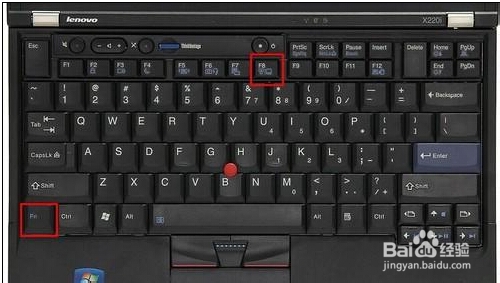
第二种方法:针对E系列的就没有快捷键,我们就只有使用操作系统自带的功能去设置,如下图,打开控制面板,选择鼠标。
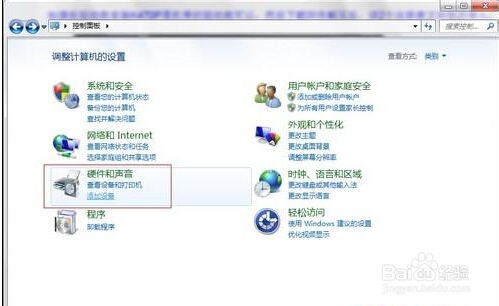
进入之后选择鼠标(我安装的win7 64位的就不需要硬件与声音直接控制面板里面就有鼠标了)
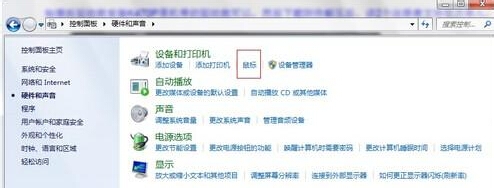
选择最后的选项卡,UltraNav,如果没有找到UltraNav选项就需要安装驱动程序,如果想使用小红帽就勾选上面的选项,如果想使用触摸板就勾选下面的选项。如果不勾选,则相应的功能被关闭。
- 软件名称:
- Lenovo联想ThinkPad笔记本电脑UltraNav鼠标驱动程序 v17.0.12.60版 For Win7/Win8/Win8.1
- 软件大小:
- 37.4MB
- 更新时间:
- 2014-09-27
如下所所示:
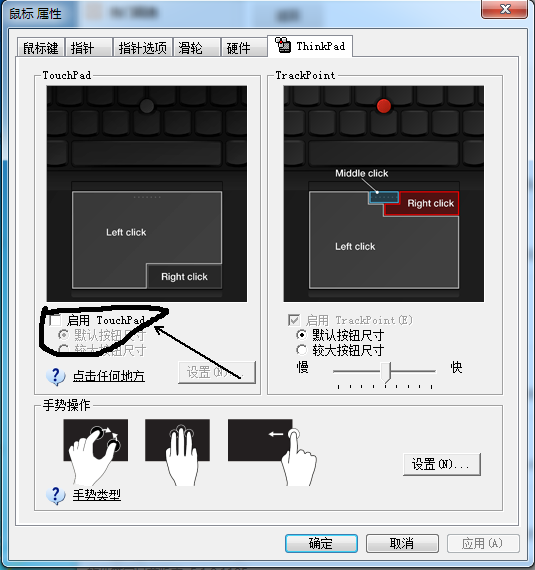
我爱IT技术网小编注:如果提示找不到设备什么的,说明驱动安装的不对,可以下载最新版本的驱动程序应该就可以了。
关于win7系统中禁用thinkpad触控板的两种方法的相关讨论如下:
相关问题:thinkpad E325在win7系统下如何禁用触控板
答:您好: 首先,你需要在官网下载UltraNav鼠标驱动,链接如下: http://think.lenovo.com.cn/support/driver/detail.aspx?docID=DR1268986861830&docTypeID=DOC_TYPE_DRIVER 安装完之后,在控制面板中查找鼠标选项,点开之后你会看到有个“UltraNav... >>详细
相关问题:thinkpadE431如何禁用触控板
答:关闭触摸板的方法: 方法一: 就是利用键盘上的快捷方式关闭触摸板,大多电脑上F9上有一个小长方框,在下方又用一条线将它分为了一大一小两个方框,最后整个大方框用一条斜线划掉的小符号,按Fn+有这个符号的按钮就会关闭触摸板。也有一些电脑上... >>详细
相关问题:win7如何关闭触摸板 x220
答:win7系统下联想thinkpad x220笔记本电脑关闭触摸板的方法如下: 1、在win7系统下,打开“控制面板”--“鼠标”点击进入。 2、在“鼠标属性”窗口,点击 "UltrNav"栏目,取消勾选 "启用 TouchPad" 的复选框,单击 "确定"保存即可关闭触摸板。 >>详细
- 评论列表(网友评论仅供网友表达个人看法,并不表明本站同意其观点或证实其描述)
-
